06.04.2022
Настройка драйвера "1С:Дисплей покупателя"
- Подключение оборудование
- Настройка драйвера
- Настройка подключения по COM-порту
- Использование QR-дисплея
- Работа со вторым монитором
- Работа в Android и MacOS
Драйвер "1С:Дисплей покупателя" предназначен для работы с широким спектром устройств, для вывода информации покупателю на кассе: дисплеями покупателя, QR-дисплеями, а также второй физический монитор, подключенный к кассовому месту, с разрешением SVGA (800*600) и выше. Драйвер входит в поставку "1С:Библиотека подключаемого оборудования" версии 3.х и выше.

Подключение оборудование
В "1С:Розница" в разделе Настройки подключаемого оборудования (Администрирование – Подключаемое оборудование) должен быть установлен флажок Использовать подключаемое оборудование.
Затем необходимо нажать ссылку Подключаемое оборудование и в открывшейся форме Подключение и настройка оборудования выбрать Тип оборудования - Дисплеи покупателя штрихкода. Далее нужно создать новый экземпляр оборудования (нажатием кнопки Создать) и заполнить/проверить следующие реквизиты:
- Устройство используется – должен быть установлен флажок;
- Тип оборудования - должно быть указано значение Дисплеи покупателя;
- Драйвер оборудования – выбрать из списка драйвер "1С:Дисплей покупателя";
- Рабочее место и Наименование – будут заполнены автоматически данными из системы;
- Серийный номер – необязательный реквизит. Можно ввести с клавиатуры заводской номер, указанный на корпусе устройства.
Чтобы сохранить экземпляр необходимо нажать кнопку Записать и закрыть.
Настройка драйвера
После сохранения элемента необходимо нажать на появившуюся на форме кнопку Настроить. В открывшейся форме все реквизиты будут заполнены автоматически значениями по умолчанию.
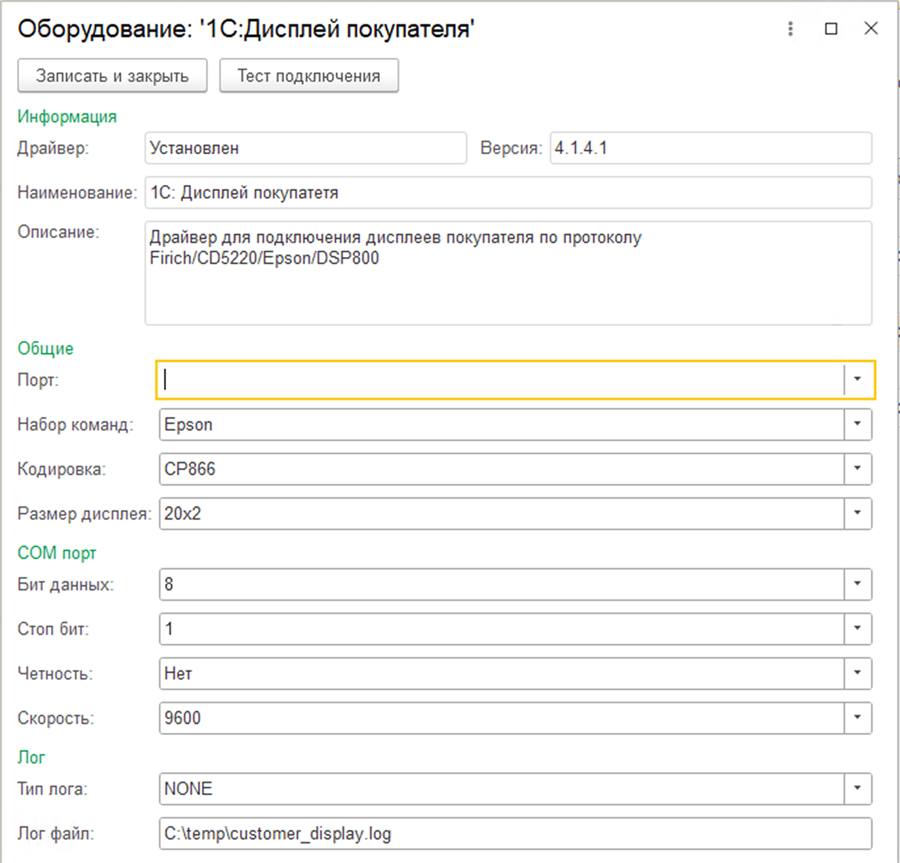
В таблице ниже представлено общее описание параметров драйвера.
| Параметр | Диапазон значений | Описание |
|---|---|---|
|
Порт |
Доступные серийные (COM) порты | Устанавливает канал связи, по которому драйвер ожидает поступления данных. В случае одного из доступных COM-портов системы, он будет ожидать данных от него. |
| Набор команд | Firich/CD5220 Epson DSP800 Telemetron MertechQRDisplay BiznesCodeQRDisplay Второй Монитор (только Windows и Linux) |
Устанавливает протокол обмена с устройством. Протоколы Firich/CD5220, Epson, DSP800 поддерживаются большинством современных дисплеев покупателя (в зависимости от модели). Протокол Telemetron используется для устройства Telemetron. Протокол MertechQRDisplay используется для QR-дисплея фирмы Mertech. Протокол BiznesCodeQRDisplay используется для QR-дисплея БизнесКод. Протокол "Второй монитор" может быть использован на Windows и Linux для открытия специального окна вывода на втором мониторе, которое выполняет те же функции что и дисплей покупателя. |
| Кодировка |
CP866 |
Задает кодировку передаваемых устройству сообщений |
| Размер дисплея |
16х2 |
Задает размер дисплея в параметрах "ширина строки" х "количество строк". Используется в дальнейшем для разбивки сообщений и их построчной отправки на устройство |
| Бит данных | От 1 до 8 | Бит данных при передаче по COM-порту (имеет смысл, только если в качестве Порта выбрано COM-устройство ) |
| Стоп-бит | 1-1.5-2 | Стоп бит данных при передаче по COM-порту (имеет смысл, только если в качестве Порта выбрано COM-устройство ) |
| Скорость | Диапазон значений от 110 до 256000 | Скорость при передаче по COM-порту (имеет смысл, только если в качестве Порта выбрано COM-устройство ) |
| Четность |
Нет |
Четность при передаче по COM-порту (имеет смысл, только если в качестве Порта выбрано COM-устройство ) |
| Тип лога | NONE В файл В системный журнал |
Устанавливает тип логирования в компоненте. NONE – логирование выключено. В файл – лог ведется в файл указанный в параметре "Лог файл". В системный журнал – лог ведется в системный журнал. |
| Лог файла | Путь к файлу | Путь к файлу лога в который будут записаны данные лога, если параметр "Тип лога" установлен в "в файл" |
Для настройки драйвера "1С:Дисплей покупателя" на взаимодействие с конкретным устройством необходимо в настройках выбрать порт к которому подключено устройство, набор команд поддерживаемый устройством, кодировку, а также размер дисплея (только для устройств дисплеев покупателя).
Настройка подключения по COM-порту
Стандартные настройки COM-соединения драйвера "1С:Дисплей покупателя" отражают стандартные настройки COM большинства драйверов. По большому счету все, что требуется для настройки это выбрать правильный порт. Однако, в некоторых случаях может потребоваться внести настройки в другие параметры. В таких ситуациях нужно воспользоваться инструкцией к вашему устройству и изменить настройки драйвера "1С:Дисплей покупателя" таким образом, чтобы они были согласованы с вашим устройством. В случае успешной настройки при нажатии "Тест подключения" вы увидите надпись "Тестовая строка 1.00 х 1.23" или другое тестовое сообщение на экране вашего дисплея.
Использование QR-дисплея
Для настройки устройства необходимо выбрать протокол соответствующий типу устройства. Драйвер поддерживает работу с QR-дисплеями фирм: Telemetron, Mertech и БизнесКод.Работа со вторым монитором
Драйвер позволяет использовать в качестве дисплея покупателя второй монитор на Windows и Linux.
Для этого необходимо в настройке Набор команд выбрать пункт Второй монитор. При подключении драйвера будет открыто дополнительное окно, выполняющее функции второго монитора на дополнительном мониторе, подключенном к рабочему месту. Окно будет автоматически масштабировано по размерам экрана. В случае, если второй экран не подключен, то окно второго монитора будет открыто на основном мониторе с размерами 800*600 точек. Второй монитор также поддерживает вывод QR-кодов.
Окно дисплея после открытия/очистки.
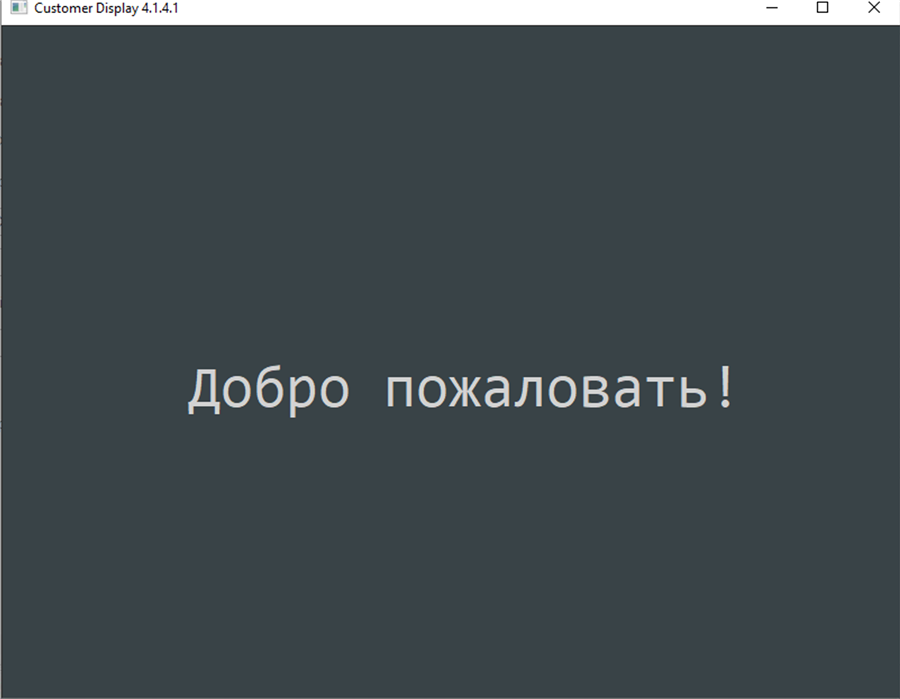
Окно дисплея с информацией для покупателя.
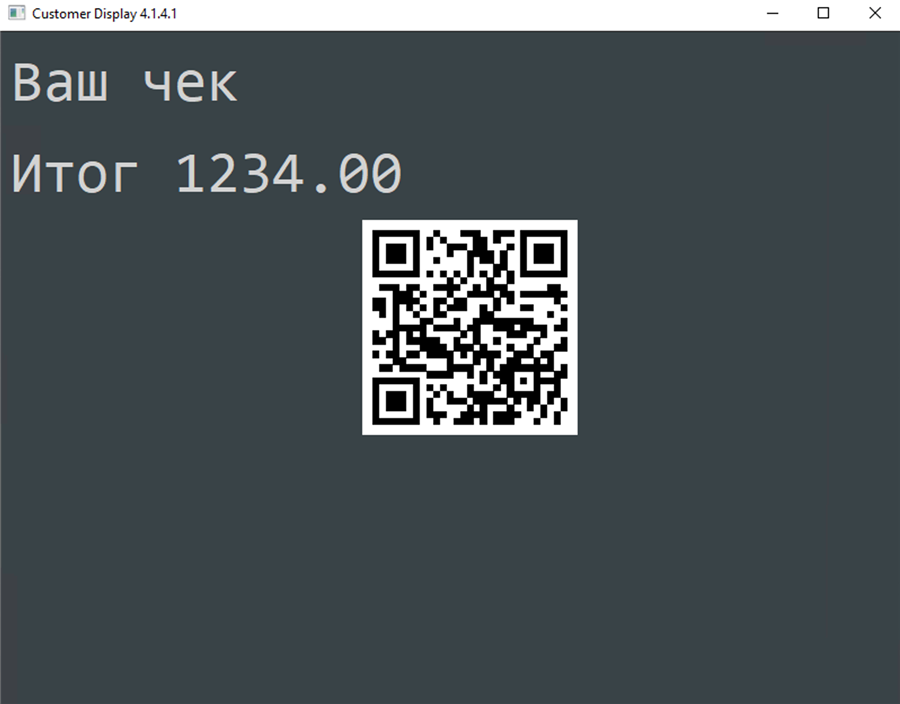
Работа в Android и MacOS
Интерфейс предоставляемый драйвером "1С:Дисплей покупателя" универсальный и позволяет взаимодействовать с тем же оборудованием и с теми же правилами настройки на ОС Android и Mac, за исключением использования функциональности "Второго монитора".